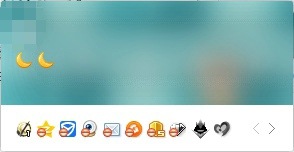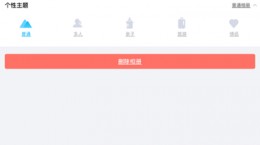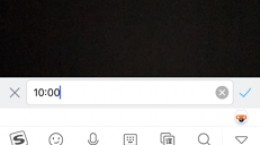qq图标怎么隐藏和显示,这也是一款非常实用的社交聊天软件,那么用户们在使用这款软件的时候应该怎么将一些图标隐藏起来呢,可能还有些小伙伴不清楚隐藏的方法。所以下面就为大家带来了QQ图标的隐藏教程!
qq图标怎么隐藏和显示
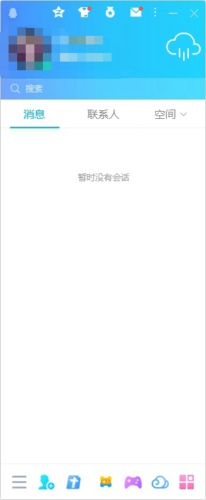
1.首先打开下载好的电脑版QQ应用程序(需电脑版QQ,在手机QQ中无法看到图标也无法对图标进行隐藏或显示)。
2.打开QQ后我们进入到消息界面,这时需要点击左上角的头像,打开你的账户资料卡。

3.然后我们可以看到右上角的“编辑资料”按钮,点击它来进入编辑资料界面。

4.接着我们可以看到此界面最下方的图标栏,点击右侧管理按钮,进入“服务图标管理”界面。

5.然后我们点击亮着的图标,将其设置为隐藏;而点击再点击隐藏的图标,即可取消此图标的隐藏重新显示出来。

6.完成设置后我们点击确定按钮来保存更改。在回到主界面后我们将鼠标放在头像上,可以看到图标已经被隐藏起来了。